X (Twitter) で過去の投稿を表示したり削除する方法
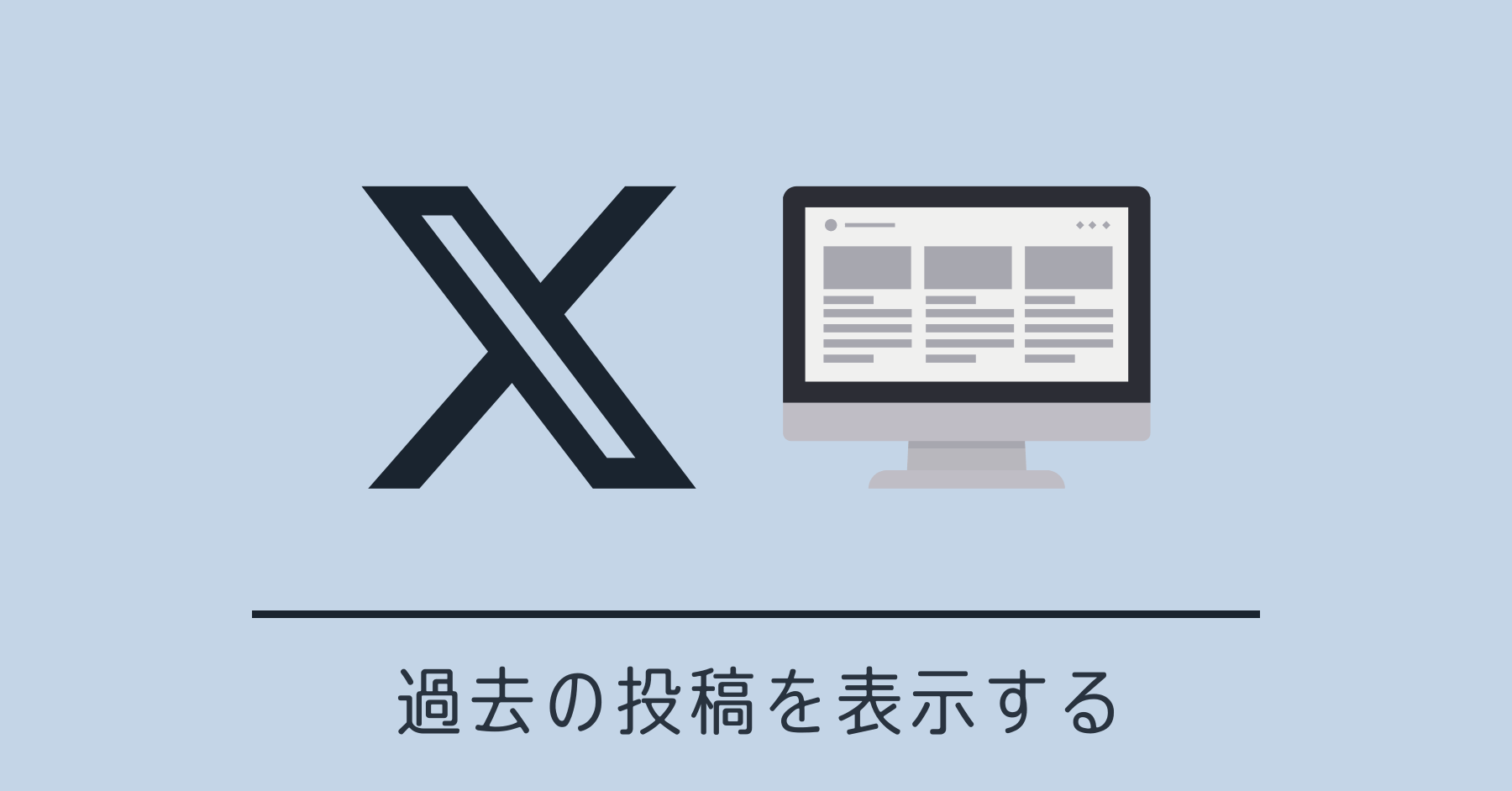
X (Twitter) で過去の投稿を閲覧する方法は、プロフィール画面を開いてひたすらスクロールし続ける……といった地道な方法もなくはないのですが、実は全ての投稿を見ることはできず、ある一定の期間までしか読み込まれません。
昔の投稿を閲覧したい。また、昔の投稿を削除したい。そんなときにどうすればいいか?
それを解決するのが今回紹介する、過去のツイートを検索する方法です。外部ツールは何も使いません。公式 X (Twitter) のサイト、もしくはアプリを使って対応できます。
X (Twitter) で過去の投稿を閲覧する方法
期間を指定する検索機能を使うことで、過去の投稿を表示することが可能になります。具体的な検索方法は次の通り。
期間指定して過去の投稿を検索する方法
検索コマンド
from:ユーザーID since:開始日 until:終了日
- ユーザー ID ……… 検索対象のアカウントを指定
- 開始日 ……… 検索期間の開始日を設定
- 終了日 ……… 検索期間の終了日を設定
なお日付は「YYYY-MM-DD」のフォーマットで指定します。例えば僕の Twitter アカウント @_NJ69_ で過去の投稿を検索するには、次のように入力します。
from:_NJ69_ since:2008-01-01 until:2008-05-30
この from の部分を変更すれば、他のアカウントの投稿を検索できるようになります。試しに内容をコピーして、自身のアカウントに書き換えて試してください。
いかがでしょう。過去の投稿を見ることが出来たでしょうか?
鍵付きアカウント(非公開アカウント)の場合、正しく検索できないことがあるため、鍵を外した状態でお試しください。
過去のポスト(ツイート)を消す方法
自身の過去の投稿が検索できれば、削除は簡単です。表示された検索結果にて、いつものようにツイートの削除を行えば OK です。
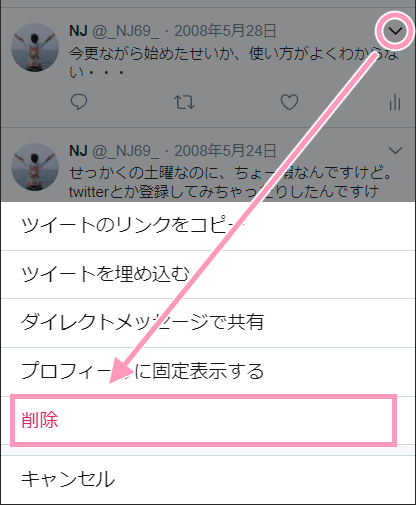
ただし、この方法では1件ずつしか削除できません。そもそも X (Twitter) の仕様として「ツイートを一括削除することはできません。」と記されています。
以前は外部ツールを使えば一気に削除できたのですが、今は X (Twitter) の API を利用するのが有料になってしまったため、一度に全ての投稿を削除するようなツールは姿を消してしまいました。
残念ながら、1つ1つ地道に削除していくしか方法はなさそうです。
もし完全にゼロからやり直す気持ちがあるならば、アカウントを削除する方法もあります。余程のことがない限り難しい選択肢ではありますが、完全に投稿内容を削除する方法としては効果的なので、検討してみてください。
以上、X (Twitter) で過去の投稿内容を閲覧・削除する方法でした。






